virtualbox 0x80004005, 0x80040154 오류 해결
그저께 앱플레이어를 하나 설치했다가 버박이 오류가 나서 상당히 고생했습니다. 레지스트리에서 CLSID 부분만 삭제하면 해결될 줄 알았는데 그게 아니더라고요. 오류는 2개나 뜨고, 해당 프로그램을 삭제해도 소용이 없더군요. 버전별로 설치, 삭제도 반복하고, 레지스트리에서 키값이 버박 관련인 것도 삭제해보고 이런저런 삽질을 했습니다. 계속 검색하다가 최악의 경우에는 하드 포맷을 해야겠구나 싶었어요.
저는 5.0.40 버전을 사용하고 있습니다. VM 폴더 포함하여 백업은 필수입니다. (오류 해결한다고 이것저것 하다 보면 VM 폴더에 문제가 발생하기도 합니다. VM에 문제가 생기면 문제가 생긴 VM은 지우고 백업한 걸 불러오는 게 편합니다. 가상 시스템 내보내기/불러오기 이용합시다.)
※같은 결과 코드(오류 번호)라도 문제를 해결하는 방법이 다를 수 있습니다. 그래서 우선적으로 권장하는 방법이 있습니다.
1. 버추어박스를 삭제하고 다시 설치합니다. (이걸로 해결되는 경우도 많습니다.)
2. 가상 머신 자체에 문제가 있을 수도 있으므로 가상 머신을 새로 만들어서 실행이 되는지 확인해봅니다.
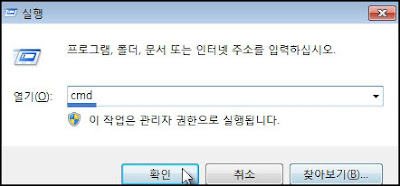

시스템 검색을 시작해서 손상된 파일을 발견하여 복구했다는 문구가 뜬다면 이걸로 해결됩니다. 재부팅을 해주세요.
위에 걸어둔 링크를 참고하시는 것도 좋으실 듯합니다. 저는 저기에서 저 커맨드를 입력해보라는 문구를 봤거든요.
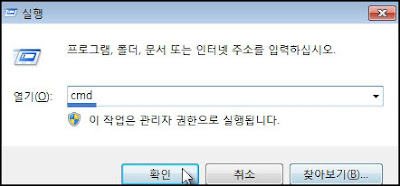

위에서 언급했지만(시스템 검색을 시작해서 손상된 파일을 발견하여 복구했다는 문구가 뜬다면 해결됩니다.) 이걸로 이 문제도 같이 해결됐더군요.
저는 5.0.40 버전을 사용하고 있습니다. VM 폴더 포함하여 백업은 필수입니다. (오류 해결한다고 이것저것 하다 보면 VM 폴더에 문제가 발생하기도 합니다. VM에 문제가 생기면 문제가 생긴 VM은 지우고 백업한 걸 불러오는 게 편합니다. 가상 시스템 내보내기/불러오기 이용합시다.)
※같은 결과 코드(오류 번호)라도 문제를 해결하는 방법이 다를 수 있습니다. 그래서 우선적으로 권장하는 방법이 있습니다.
1. 버추어박스를 삭제하고 다시 설치합니다. (이걸로 해결되는 경우도 많습니다.)
2. 가상 머신 자체에 문제가 있을 수도 있으므로 가상 머신을 새로 만들어서 실행이 되는지 확인해봅니다.
The virtual machine 'test' has terminated unexpectedly during startup with exit code 1 (0x1)
결과 코드 : E_FAIL (0x80004005)
구성 요소 : MachineWrap
인터페이스 : IMachine {b2547866-a0a1-4391-8b86-6952d82efaa0}
결과 코드 : E_FAIL (0x80004005)
구성 요소 : MachineWrap
인터페이스 : IMachine {b2547866-a0a1-4391-8b86-6952d82efaa0}
▷해결 방법
시작메뉴 → 실행(윈도우키 + R)에서 cmd 입력하고 실행합니다. cmd 창에서 아래의 커맨드를 입력하고 엔터를 눌립니다.
- sfc /scannow
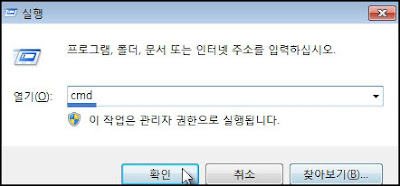

시스템 검색을 시작해서 손상된 파일을 발견하여 복구했다는 문구가 뜬다면 이걸로 해결됩니다. 재부팅을 해주세요.
위에 걸어둔 링크를 참고하시는 것도 좋으실 듯합니다. 저는 저기에서 저 커맨드를 입력해보라는 문구를 봤거든요.
Failed to create the VirtualBoxClient COM object. (개체 생성 실패)
REGDB_E_CLASSNOTREG (0x80040154)
REGDB_E_CLASSNOTREG (0x80040154)
▷해결 방법
시작메뉴 → 실행(윈도우키 + R)에서 cmd 입력하고 실행합니다. cmd 창에서 아래의 커맨드를 입력하고 엔터를 눌립니다.
- sfc /scannow
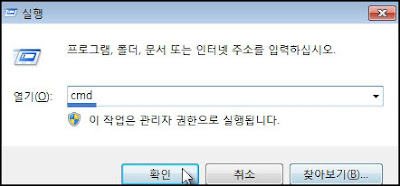

위에서 언급했지만(시스템 검색을 시작해서 손상된 파일을 발견하여 복구했다는 문구가 뜬다면 해결됩니다.) 이걸로 이 문제도 같이 해결됐더군요.
삭제하고 재설치를 하거나 최신 버전을 설치합니다.
위에 적혀 있는 방법으로 해결하기 전까지는 5.1 ~ 5.2 버전을 설치하니 해당 오류가 뜨지 않았습니다. 그리고 아래의 방법은 저한테는 소용이 없었습니다.
레지스트리에 일부 폴더(00020420 ~ 00020425)를 삭제합니다.
이 방법은 일시적이라고 할 수 있습니다. 원인이 되는 프로그램을 실행할 때마다 매번 지워주지 않으면 안 되거든요. (예전에 저는 앱플레이어를 실행할 때마다 버추어박스가 실행이 안 되서 매번 레지스트리에 들어가서 지웠습니다.)- 윈도우키 + R을 눌려서 regedit 입력하여 실행합니다.
- HKEY_CURRENT_USER \ Software \ Classes \ CLSID \ 이동합니다.
- 만약을 대비하여 CLSID 폴더를 [파일 - 내보내기]를 선택하여 백업합니다.
- 아래에 적혀 있는 폴더를 삭제합니다.
- {00020420-0000-0000-C000-000000000046}
- {00020421-0000-0000-C000-000000000046}
- {00020422-0000-0000-C000-000000000046}
- {00020423-0000-0000-C000-000000000046}
- {00020424-0000-0000-C000-000000000046}
- {00020425-0000-0000-C000-000000000046}
윈도우키 + R을 눌려서 cmd 입력하고 실행합니다. 아래의 커맨드를 한 줄씩 입력하고 엔터를 눌립니다. 첫 줄에 있는 경로는 기본 설치 경로로 썼지만, 다르면 확인해서 바꿔주세요.
- cd C:\Program Files\Oracle\VirtualBox\
- VBoxSVC /ReRegServer
- regsvr32 VBoxC.dll
1903 버전 설치하고, 버유얼박스 재설치해도, 에러나던것이, sfc /scannow 이걸로 해결되네요. 굳굳굳! 헤헤헤!
ReplyDelete